win7资源管理器频繁停止工作(Win7系统总是提示windows资源管理器已停止工作怎么修复)
Win7系统windows资源管理器已停止工作怎么办?使用Win7系统的用户一定会遇到windows资源管理器已停止工作的问题,如何解决这个问题呢?下面请看具体解决方法。

1、我们要找到出现这个问题的原因,当出现这个窗口时,打开出错对话框中的“查看问题详细信息”;
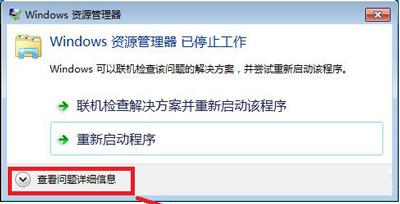
2、在“查看问题详细信息”列表中,找到出错的模块文件;

3、接下来,我们要确定此文件的具体位置,打开开始菜单,运行,输入cmd;

4、在命令提示窗口中输入dir c:\kishmpg64.dll /s 通过此命令查找引起此问题的文件位置;

5、然后根据查到文件位置,浏览到此文件夹;

6、选中目录后,右键菜单,选择管家的文件粉碎功能,完成后即可解决资源管理器出错的问题。


免责声明:本文仅代表文章作者的个人观点,与本站无关。其原创性、真实性以及文中陈述文字和内容未经本站证实,对本文以及其中全部或者部分内容文字的真实性、完整性和原创性本站不作任何保证或承诺,请读者仅作参考,并自行核实相关内容。文章投诉邮箱:anhduc.ph@yahoo.com






